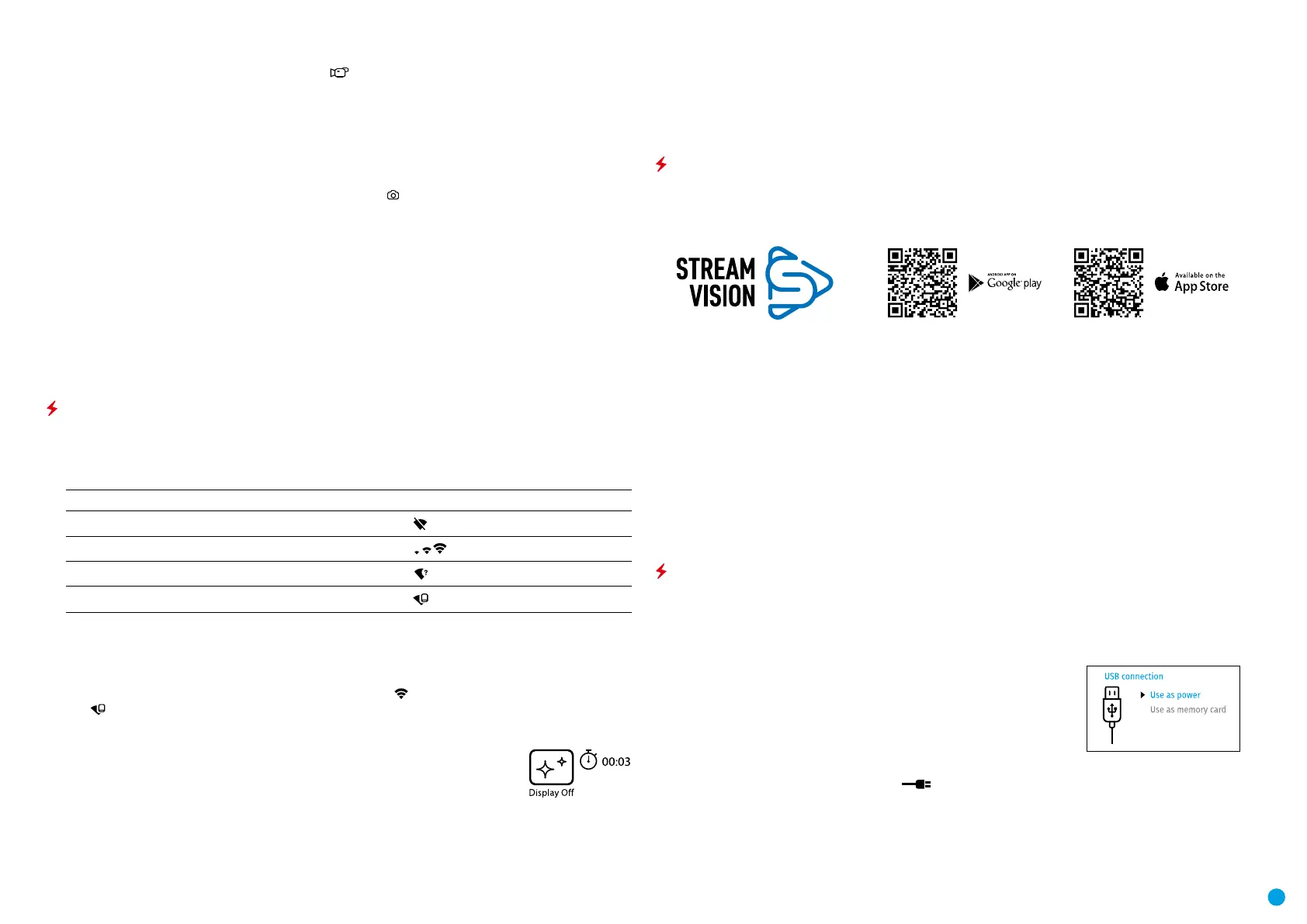47
ISTRUZIONI PER L’USO DEL MONOCOLO TERMICO KRYPTON XG50
•
Iniziata la registrazione del video, il pittogramma scompare, al suo posto appare il pittogramma REC e il
timer della videoregistrazione nel formato MM:SS (minuti : secondi). lREC | 00:25
•
Per mettere in pausa o ricominciare la registrazione del video, premere brevemente il pulsante RIGHT/REC (6).
•
Per fermare la videoregistrazione, tenere premuto il pulsante RIGHT/REC (6).
•
I le video vengono salvati sulla scheda di memoria incorporata dopo che la videoregistrazione è stata
disattivata.
•
Per navigare tra le modalità (VIDEO-> FOTOGRAFIA-> VIDEO ...) tenere premuto il tasto RIGHT/REC (6).
MODALITÀ FOTOGFRAFIA. FOTOGRAFIA DI UN'IMMAGINE
•
Accedere alla modalità FOTOGRAFIA tenendo premuto il pulsante RIGHT/REC (6).
•
Premere brevemente il pulsante RIGHT/REC (6) per scattare una foto. L'immagine si ferma per 0,5 sec - Il le
con la foto viene salvato sulla scheda di memoria incorporata.
Note: Durante la videoregistrazione, è possibile accedere e navigare nel menu del dispositivo. I video e le foto
registrati vengono salvati sulla scheda di memoria incorporata del dispositivo nel formato img_xxx.jpg (per le
foto); video_xxx.mp4 (per i video). xxx – contatore comune dei le a tre cifre (per foto e video). Il contatore per
dare il nome ai le multimediali NON viene azzerato.
Attenzione: Durata massima di un le di un video è di 5 minuti. Scaduto questo tempo, il video viene salvato
in un nuovo le. Il numero dei le è limitato dalla capacità di memoria interna del dispositivo. Monitorare
regolarmente la memoria rimasta sulla scheda di memoria incorporata, trasferire i video su altri supporti,
liberando lo spazio sulla scheda di memoria.
FUNZIONE WI-FI
Il dispositivo è dotato della funzione di comunicazione wireless con dispositivi esterni (computer, smartphone)
tramite il Wi-Fi.
Attivare il modulo wireless nel menu principale. Il funzionamento del Wi-Fi viene visualizzato nella barra di
stato come segue:
Stato della connessione Indicazione nella barra di stato
Wi-Fi disattivato
Nel dispositivo viene attivato il Wi-Fi
Wi-Fi è attivato, la connessione al dispositivo è assente
Wi-Fi è attivato, la connessione al dispositivo è completata
•
Il supporto esterno riconosce il dispositivo come «KRYPTON_XXXX», in cui XXXX sono le ultime quattro cifre
del numero di serie.
•
Dopo aver inserito la password sul dispositivo esterno (per maggiori informazioni sull'impostazione della
password cfr. il sottomenu «Wi-Fi settings» (Impostazioni Wi-Fi) nella sezione «Funzioni del menu principale»
istruzioni) e dopo aver attivato la connessione, il pittogramma nella barra di stato del dispositivo cambia
in
.
FUNZIONE DISPLAY OFF (DISPLAY SPENTO)
Questa funzione disattiva la trasmissione dell'immagine sul display, riducendo al minimo
la luminosità. Questo permette di prevenire lo smascheramento accidentale. Il dispositivo
continua a funzionare.
Quando si utilizza questa funzione, il dispositivo va in modalità standby, il che consente di accenderlo
rapidamente se è necessario.
•
Quando il dispositivo è acceso, bisogna tenere premuto il pulsante ON (9) per meno di 3 secondi. Il display si
spegnerà, apparirà il messaggio «Display off».
•
Per accendere il display, premere brevemente il pulsante ON (9).
•
Tenendo premuto il pulsante ON (9), sul display apparirà il messaggio «Display off» con un conto alla
rovescia, in seguito il dispositivo si spegnerà.
STREAM VISION
I visori termici KRYPTON XG50 supportano tecnologia Stream Vision che consente di trasmettere tramite Wi-Fi
l’immagine dal visore termico al proprio smartphone o tablet in tempo reale .
Le istruzioni dettagliate sul funzionamento di Stream Vision si possono trovare nell’opuscolo allegato o sul sito
www.pulsar-vision.com
Nota: la costruzione del dispositivo permette di aggiornare il rmware. Aggiornamento del rmware:
•
Scaricare l'applicazione gratuita Stream Vision su Google Play o sull’App Store. Per scaricare l'applicazione,
scansionare i codici QR:
•
Connettere il dispositivo Pulsar a un dispositivo mobile (smartphone o tablet).
•
Avviare Stream Vision e accedere alla sezione «I miei dispositivi».
•
Selezionare il dispositivo Pulsar e cliccare su «Controllo aggiornamenti».
Importante:
se il dispositivo Pulsar è collegato al telefono, si prega di attivare la trasmissione dei dati mobili (GPRS / 3G
/ 4G) per scaricare l'aggiornamento
Se il vostro dispositivo Pulsar non è collegato al telefono, ma è già nella sezione «I miei dispositivi»,
utilizzare il Wi-Fi per scaricare l'aggiornamento.
•
Attendere il download e l’installazione dell’aggiornamento. Il dispositivo Pulsar si riavvierà e sarà pronto per
il funzionamento.
CONNESSIONE USB
•
Collegare un’estremità del cavo USB (23) al connettore USB Type-C (11) del dispositivo, l'altro alla porta del
proprio computer.
•
Accendere il dispositivo premendo il pulsante ON (9) (il dispositivo spento non viene rilevato dal computer).
•
Il dispositivo verrà rilevato dal computer automaticamente, non è richiesta l'installazione dei driver.
•
Il display mostrerà due opzioni di connessione:
Use as power (Usare come alimentazione).
Use as memory card (Usare come scheda di memoria).
•
Usare i pulsanti RIGHT/REC (6) per selezionare l'opzione di connessione.
•
Premere brevemente il pulsante MENU (7) per confermare la selezione.
•
Quando si sceglie questa opzione, il computer viene utilizzato dal dispositivo come alimentatore esterno.
Nella barra di stato appare il pittogramma . Il dispositivo continua a funzionare, tutte le funzioni sono
disponibili.
•
La carica della batteria installata nel dispositivo non viene eseguita.
•
Quando l'USB viene disconnesso dal dispositivo collegato in modalità «Use as power», il dispositivo continua
a funzionare dalla batteria ricaricabile, se tale è presente, e se è sufcientemente caricata.